Aktivieren Sie den RabbitMQ Anbieter mit JMS im Jitterbit Design Studio
Einführung
Standardmäßig stellt der Harmony JMS Connector den Zugriff auf JMS mithilfe von ActiveMQ her. Es können auch zusätzliche JMS Anbieter verwendet werden. Auf dieser Seite wird zusammengefasst, wie Sie mit RabbitMQ auf JMS zugreifen können.
Notiz
Ein RabbitMQ Anbieter kann nur mit Projekten verwendet werden, die private Jitterbit-Agenten verwenden.
Voraussetzungen
Diese JAR-Dateien müssen wie unten beschrieben auf Ihren privaten Agenten heruntergeladen werden:
amqp-client-5.8.0.jar-fscontext-4.6-b01.jar-geronimo-jms_1.1_spec-1.1.1.jar-rabbitmq-jms-2.1.0.jar-slf4j-api-1.7.30.jar
A .bindings Datei muss mit diesen Definitionen erstellt werden:
# Define the Connection Factory object
ConnectionFactory/ClassName=javax.jms.ConnectionFactory
ConnectionFactory/FactoryName=com.rabbitmq.jms.admin.RMQObjectFactory
ConnectionFactory/RefAddr/0/Content=jms/ConnectionFactory
ConnectionFactory/RefAddr/0/Type=name
ConnectionFactory/RefAddr/0/Encoding=String
ConnectionFactory/RefAddr/1/Content=javax.jms.ConnectionFactory
ConnectionFactory/RefAddr/1/Type=type
ConnectionFactory/RefAddr/1/Encoding=String
ConnectionFactory/RefAddr/2/Content=com.rabbitmq.jms.admin.RMQObjectFactory
ConnectionFactory/RefAddr/2/Type=factory
ConnectionFactory/RefAddr/2/Encoding=String
# Define the location of the broker, likely localhost, and the VirtualHost these resources will reside in
# Replace HOST_NAME with the host name for RabbitMQ
ConnectionFactory/RefAddr/3/Content=HOST_NAME
ConnectionFactory/RefAddr/3/Type=host
ConnectionFactory/RefAddr/3/Encoding=String
ConnectionFactory/RefAddr/4/Content=regression
ConnectionFactory/RefAddr/4/Type=virtualHost
ConnectionFactory/RefAddr/4/Encoding=String
# Define an example Queue
queue1/ClassName=javax.jms.Queue
queue1/FactoryName=com.rabbitmq.jms.admin.RMQObjectFactory
queue1/RefAddr/0/Content=jms/Queue
queue1/RefAddr/0/Type=name
queue1/RefAddr/0/Encoding=String
queue1/RefAddr/1/Content=javax.jms.Queue
queue1/RefAddr/1/Type=type
queue1/RefAddr/1/Encoding=String
queue1/RefAddr/2/Content=com.rabbitmq.jms.admin.RMQObjectFactory
queue1/RefAddr/2/Type=factory
queue1/RefAddr/2/Encoding=String
queue1/RefAddr/3/Content=queue1
queue1/RefAddr/3/Type=destinationName
queue1/RefAddr/3/Encoding=String
Aktivieren von RabbitMQ mit JMS
Befolgen Sie diese Schritte, um RabbitMQ mit JMS zu aktivieren:
-
Navigieren Sie zu Jitterbit Agent > Connectors > JMS > Providers. Erstellen Sie im Verzeichnis Providers einen neuen Ordner mit dem Namen
RabbitMQ. Fügen Sie zu diesem Ordner die.bindingsDatei mit den aktualisiertenHOST_NAMEund die unter Voraussetzungen aufgeführten JAR-Dateien. -
Navigieren Sie zu
<JITTERBIT_HOME>/Connectors/JMS, ersetzt<JITTERBIT_HOME>mit Ihrem privaten Agenten-Stammverzeichnis. Ihr privates Agenten-Stammverzeichnis befindet sich normalerweise an einem dieser Standardspeicherorte:- Windows:
C:\Program Files\Jitterbit Agent - Linux:
/opt/jitterbit
- Windows:
-
Fügen Sie einen neuen hinzu
<Provider>Element zuJMS_ProviderInfo_User.confmit diesen Einträgen:Feld Beschreibung <name>Der Name des Anbieters. Der Name muss eindeutig sein. Dieser Name wird beim Konfigurieren eines JMS Endpoint im Verbindungsparameter JMS Anbieter angezeigt. <java.naming.factory.initial>Der Wert dieser JNDI-Eigenschaft muss der vollständig qualifizierte Klassenname der Factory-Klasse sein, die einen Anfangskontext erstellt. <java.naming.provider.url>Der Wert dieser JNDI-Eigenschaft muss der Pfad des RabbitMQOrdner, der in Schritt 1 erstellt wurde.<factoryName>Der Name der Verbindungsfabrik, die beim Dienstanbieter konfiguriert wurde. <pathOfProviderJars>Der absolute Pfad des Verzeichnisses, in dem die Provider-JAR-Dateien in Schritt 1 abgelegt werden. Dies sind Beispiele für
<Provider>Element, dem hinzugefügt werden sollJMS_ProviderInfo_User.conf:Windows Example<Provider> <Name>RabbitMQ</Name> <java.naming.factory.initial>com.sun.jndi.fscontext.RefFSContextFactory</java.naming.factory.initial> <java.naming.provider.url>C:\Program Files\Jitterbit Agent\Connectors\JMS\Providers\RabbitMQ</java.naming.provider.url> <factoryName>ConnectionFactory</factoryName> <pathOfProviderJars>C:\Program Files\Jitterbit Agent\Connectors\JMS\Providers\RabbitMQ</pathOfProviderJars> </Provider>Linux Example<Provider> <Name>RabbitMQ</Name> <java.naming.factory.initial>com.sun.jndi.fscontext.RefFSContextFactory</java.naming.factory.initial> <java.naming.provider.url>file://localhost/opt/jitterbit/Connectors/JMS/Providers/RabbitMQ</java.naming.provider.url> <factoryName>ConnectionFactory</factoryName> <pathOfProviderJars>/opt/jitterbit/Connectors/JMS/Providers/RabbitMQ</pathOfProviderJars> </Provider>Hinweis
Diese Einträge sollten am Ende von
JMS_ProviderInfo_User.confzwischen dem Pfeil-->Und</Providers>. -
Starten Sie den Agenten neu:
- Linux: Siehe Agent neu starten in Einen Linux Agenten installieren.
- Windows: Siehe Agent neu starten in Einen Windows Agenten installieren.
-
Sobald der Agent ausgeführt wird, können Sie einen neuen JMS Endpoint erstellen und dabei optional RabbitMQ als Anbieter auswählen:
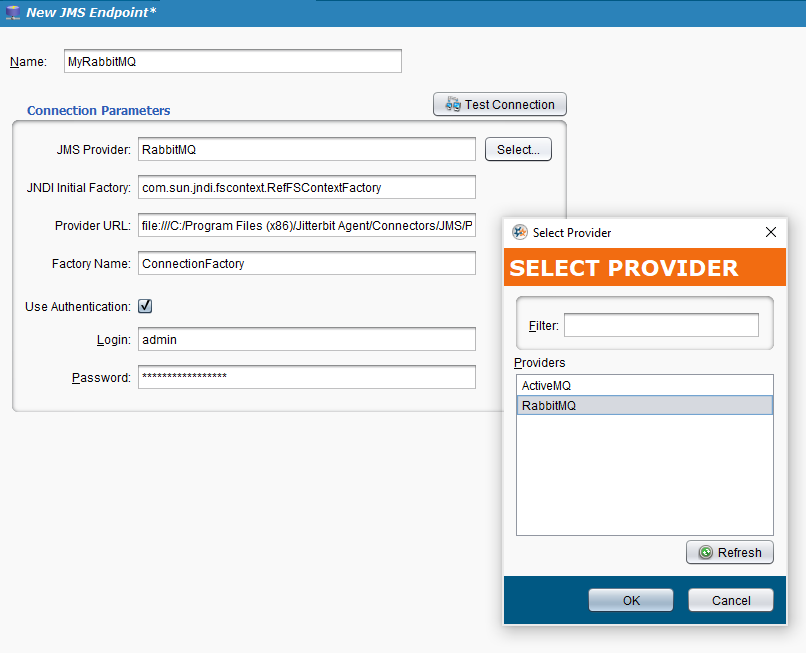
Weitere Informationen zum Erstellen von JMS Endpoints finden Sie unter JMS -Connector - Endpoints erstellen.